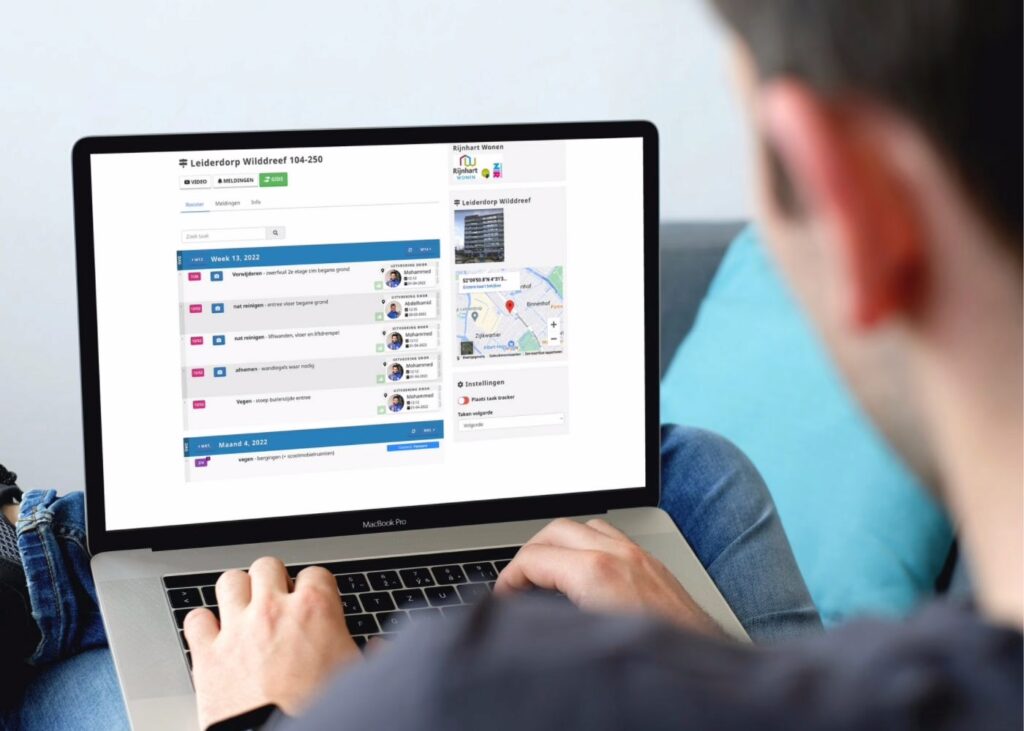Document toevoegen en taak verwijzen naar een document
Soms wil je bij een taak in het rooster extra toelichting of instructie geven, bijvoorbeeld in de vorm van een handleiding of overzicht. In TranspaClean kun je eenvoudig een PDF-document toevoegen aan een live rooster en een link naar dit document toevoegen aan een taak, zodat de uitvoerder met één klik toegang heeft tot aanvullende informatie.
Uploaden PDF/Excel naar TranspaClean
Voeg een PDF toe aan één of meerdere live roosters van een klant.
1. Maak van je Excel een PDF (indien nodig)
Heb je je instructies of werkprogramma in Excel staan? Zet dit dan eerst om naar een PDF-bestand. TranspaClean accepteert namelijk alleen PDF's bij het uploaden van documenten.
Zo doe je dat:
- Open je Excel-bestand
- Ga naar Bestand > Opslaan als of Bestand > Exporteren (Of: Archief > Afdrukken > klik links onder op PDF) (CTRL + P, is een shortcut om het te printen naar PDF)
- Kies als bestandsformaat: PDF
- Geef het bestand een duidelijke naam, bijv: "Werkprogramma Madame Curiestraat.pdf".
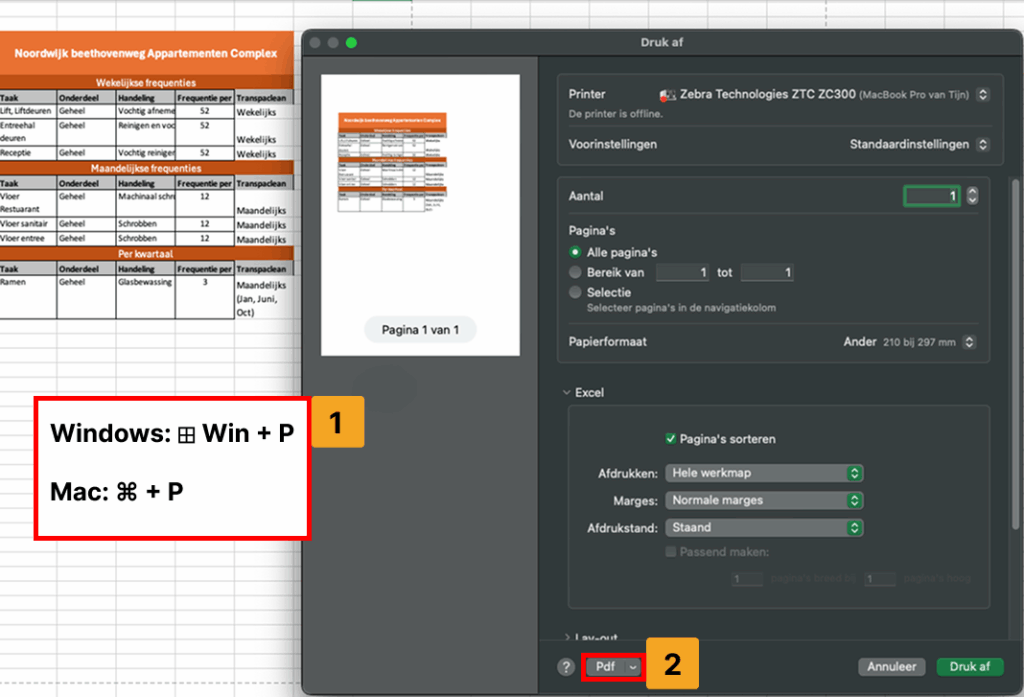
2. PDF uploaden in TranspaClean
- Ga in TranspaClean naar Archief > Documenten
- Klik bovenin op de knop + TOEVOEGEN
- Upload hier het PDF-bestand dat je zojuist hebt opgeslagen
- Selecteer bij Bestandstype: PDF (staat meestal al standaard goed)
- Bij Klant kies: Koppel locatie(s)
- Er verschijnt een tabblad Locatie, kies hier de hele locatie waarvoor het document bedoeld is.
- Klik op Opslaan
Vergeet niet op opslaan te klikken
Documenten koppelen aan een taak
1. Kopieer de link naar het document
- Ga naar Archief > Documenten
- Zoek je geüploade document
- Klik met rechter muisknop op de knop Download
- Kies: Koppeling kopiëren of Link-adres kopiëren
- Dit is een directe link naar het document, de uitvoerder hoeft niks te downloaden.
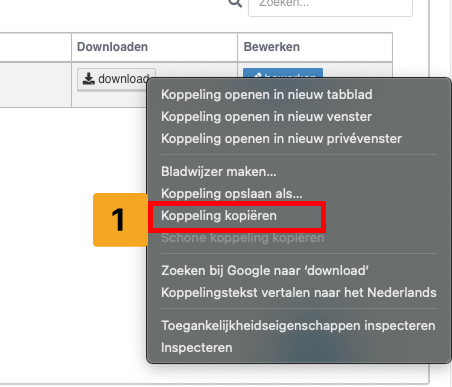
2. Voeg de link toe aan de taak
- Ga naar Rooster pagina en selecteer het rooster van de juiste locatie
- Zoek de taak waarbij je het document wilt toevoegen
- Klik op Bewerken
- Scroll naar beneden naar het veld Extra informatie
- Klik op het link-icoontje Link toevoegen (Zie stap 1)
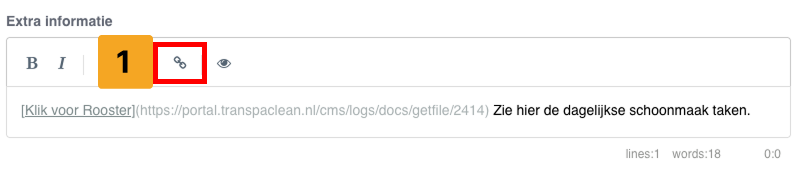
Gebruik de volgende opmaak bij het toevoegen van een link:
[Klik hier voor extra info](gekopieerde-link-hier)
Praktijk voorbeeld: [Klik hier voor extra info](https://portal.transpaclean.nl/cms/docs/getfile/2414)